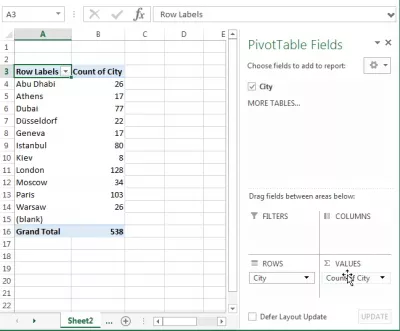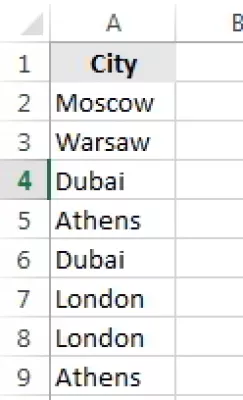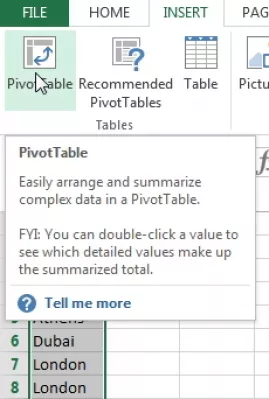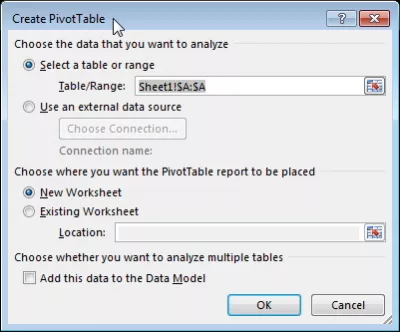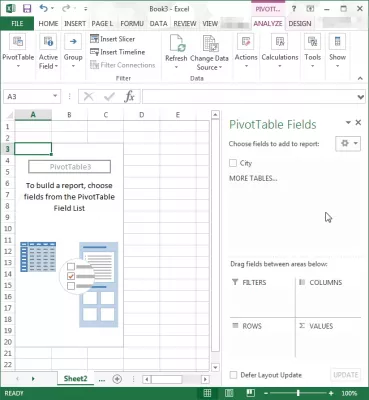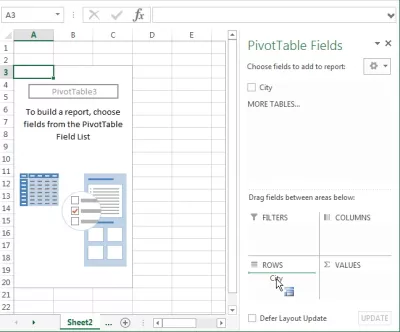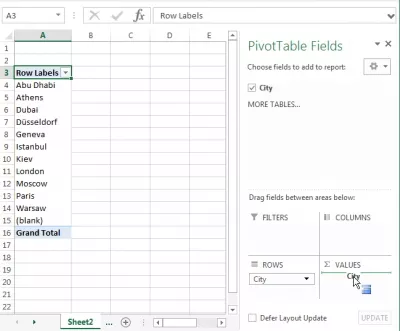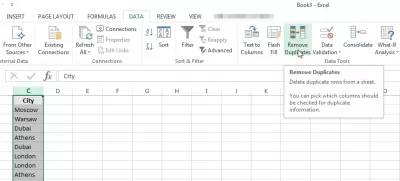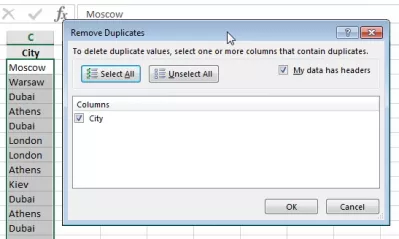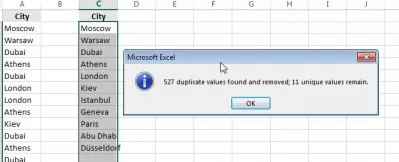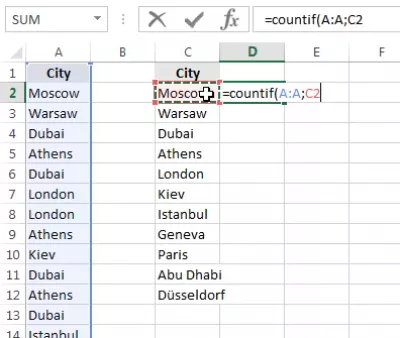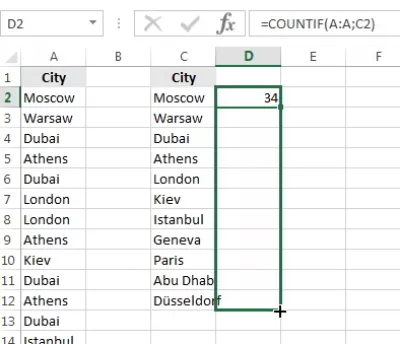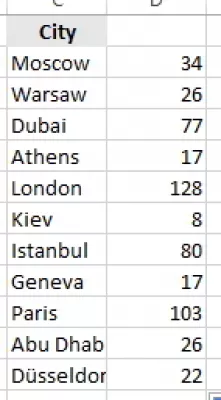एक्सेल गिनती घटनाएं
गणना घटना एक्सेल
मूल्यों की एक सूची होने के नाते, और जानना चाहते हैं कि प्रत्येक अद्वितीय प्रविष्टि को कितनी बार दोहराया जाता है?
इसे करने के दो तरीकों से नीचे देखें: घटनाओं की संख्या की गणना करने के लिए पिवट तालिका का उपयोग करें, या गिनती कार्यों के साथ कॉलम Excel में कितनी बार कोई मान दिखाई देता है।
इस उदाहरण के लिए, हम शहर के नामों की एक सूची का उपयोग करेंगे, और एक्सेल में हम गणना करेंगे कि कॉलम में कितनी बार कोई मान दिखाई देता है।
कॉलम में शहर के नामों की कई घटनाएं हैं, क्योंकि यह पते की एक सूची से आता है, जिसमें हमने शहरों को निकाला था। अंत में, हम उदाहरण के लिए प्रत्येक शहर से पते का प्रतिशत प्राप्त करने में सक्षम होंगे, या यह जानने के लिए कि सूची में कौन सा शहर सबसे अधिक प्रतिनिधित्व किया गया है, या कम से कम निवासियों के पास है।
एक्सेल में घटनाओं की संख्या
उद्देश्य सूची में अनूठी घटनाओं को ढूंढना है, जिसका अर्थ है सभी मूल्यों को सूचीबद्ध करना, लेकिन केवल एक बार, और एक्सेल गणना घटनाएं भी।
जैसा कि ऊपर बताया गया है, हमारे पास दो समाधान हैं, जो एक पिवट तालिका का उपयोग अद्वितीय मानों की गणना करते हैं, और मानक कार्यों का उपयोग कर एक्सेल गणना घटनाएं होती हैं।
दोनों समाधान हमें एक ही परिणाम देंगे।
घटनाओं की पिवट तालिका संख्या
Excel के लिए एक सरल समाधान यहां बताया गया है कि एक पिवट तालिका का उपयोग करके कॉलम में कितनी बार कोई मान दिखाई देता है।
मूल्यों की अपनी सूची चुनकर शुरू करें, और मेनू INSERT> PivotTable पर जाएं:
सुनिश्चित करें कि आपका चयन सही है, और अंततः आप जिस शीट को चाहते हैं उसमें चयन करें कि पिवोट टेबल अद्वितीय मूल्यों को उत्पन्न करने के लिए गिनती है।
यहां आप हैं, अनन्य मानों को गिनने के लिए पिवट तालिका का उपयोग करें - उदाहरण के नीचे केवल एक कॉलम के साथ, जो घटनाओं की संख्या को गिनने के लिए पिवट तालिका में उपयोग किया जाएगा।
कॉलम के नाम को उन मानों के साथ खींचें और छोड़ें जिन्हें आप ROWS पर गिनना चाहते हैं।
पिवोट टेबल घटनाओं की संख्या गिनती है
एक्सेल पिवोट टेबल अनूठी गिनती प्राप्त करने के लिए ऑपरेशन दोहराएं, स्तंभ नाम को VALUES पर खींचें और छोड़ें।
सुनिश्चित करें कि विकल्प का चयन चुना गया है, और voilà! आप जानते हैं कि एक्सेल पिवोट टेबल संख्याओं की संख्या संख्या के साथ आपकी सूची में प्रत्येक अद्वितीय मान कितनी बार दिखाई देते हैं। पिवोट टेबल गिनती पंक्तियों को प्राप्त करने का तरीका यह है।
एक्सेल पिवट गिनती
इसका उपयोग कई अलग-अलग उद्देश्यों के लिए किया जा सकता है, जैसे एक्सेल गिनती संख्या में एक शब्द प्रकट होता है, या पिवट तालिका का उपयोग करके, गणना करें कि सूची में प्रत्येक समूह का नाम कितनी बार प्रकट होता है, और एक्सेल में गणना करता है कि कितनी बार कोई मान दिखाई देता है स्तंभ। यह पिवोट टेबल एक्सेल 2016 में अलग-अलग गिनती भी देता है।
एक्सेल गणना करता है कि कॉलम में प्रत्येक मान कितनी बार प्रकट होता है
एक एक्सेल प्रो बनें: हमारे पाठ्यक्रम में शामिल हों!
हमारे एक्सेल 365 बेसिक्स कोर्स के साथ नौसिखिए से हीरो तक अपने कौशल को ऊंचा करें, आपको केवल कुछ सत्रों में कुशल बनाने के लिए डिज़ाइन किया गया है।
यहां दाखिला लें
एक्सेल के लिए अन्य समाधान गणना करता है कि कॉलम में कितनी बार कोई मान दिखाई देता है, कार्यों में निर्मित का उपयोग करना है।
सूची की प्रतिलिपि बनाकर शुरू करें, और इसे दूसरे कॉलम में चिपकाएं। चयनित चिपकाए गए डेटा के साथ, मेनू विकल्प डेटा> डुप्लिकेट निकालें पर क्लिक करें। यह आपको सभी मानों के साथ एक कॉलम रखने की अनुमति देगा, और एक्सेल मान संख्याओं की संख्या को अनुमति देने के लिए केवल अद्वितीय मान वाले एक कॉलम की अनुमति देगा।
निकालें डुप्लिकेट मेनू में, सुनिश्चित करें कि आपने सही कॉलम चुना है, और कोई हेडर नहीं होने पर अनचेक करें।
एक पुष्टिकरण संदेश प्रदर्शित किया जाना चाहिए, यह दर्शाता है कि सूची में कितनी प्रविष्टियां और अद्वितीय मान हैं
एक्सेल गिनती है कि मूल्य कितनी बार प्रकट होता है
फिर, अद्वितीय मानों की पहली प्रविष्टि के बगल में, पूर्ण फ़ंक्शन में कितनी बार होती है, यह जानने के लिए निम्न फ़ंक्शन दर्ज करें।
फ़ंक्शन काउंटिफ़ Excel में करेगा कि कॉलम में कितनी बार कोई मान दिखाई देता है। कॉलम को पहले तर्क के रूप में दिया जाना चाहिए, और दूसरे तर्क के रूप में देखने के लिए मूल्य दिया जाना चाहिए।
एक्सेल में घटनाओं की गणना कैसे करें
पहला परिणाम देखें, एक्सेल में घटनाओं की संख्या की गणना करने के लिए सभी अद्वितीय मानों के लिए सूत्र का विस्तार करें।
और voilà! यहां प्रत्येक मान के लिए Excel में होने वाली घटनाओं की संख्या के साथ परिणाम प्रदर्शित होता है।
इसका उपयोग उदाहरण के लिए Excel में एक शब्द प्रकट होने के लिए किया जा सकता है, कॉलम में घटनाओं की एक्सेल गिनती संख्या में करने के लिए, या एक्सेल में डुप्लिकेट गिनने के लिए, और निश्चित रूप से Excel में पता लगाने के लिए कितनी बार मूल्य प्रकट होता है।
एक्सेल पिवट टेबल की गिनती अद्वितीय है
एक्सेल में होने वाली घटनाओं को गिनने का एक और तरीका है, एक स्प्रेडशीट में अनूठे मूल्यों की घटनाओं को गिनने के लिए एक पिवट टेबल का उपयोग करना।
ऐसा करने के लिए, एक स्प्रेडशीट में एक तालिका तैयार करके शुरू करें।
आवश्यक मानों के साथ तालिका का चयन करके एक नई धुरी तालिका बनाएं, और फ़ील्ड सूची में, पंक्ति लेबल बॉक्स में अद्वितीय गणना करने के लिए मानों के साथ स्तंभ का नाम खींचें और छोड़ें, और मानों को उसी कॉलम को ड्रैप और ड्रॉप करें। डिब्बा।
एक्सेल पिवट टेबल इस तरह से अद्वितीय मानों की गिनती प्रदर्शित करेगा।
अक्सर पूछे जाने वाले प्रश्न
- किसी विशिष्ट मूल्य या पाठ की घटनाओं को एक डेटासेट के भीतर गिनने के लिए एक्सेल में किस सूत्र या फ़ंक्शन का उपयोग किया जा सकता है?
- एक्सेल में एक विशिष्ट मूल्य की घटनाओं को गिनने के लिए, `काउंटिफ (रेंज, मानदंड)` फ़ंक्शन का उपयोग किया जाता है। यह फ़ंक्शन उपयोगकर्ताओं को खोज करने के लिए कोशिकाओं की सीमा को निर्दिष्ट करने और गिनती के लिए मानदंडों को निर्दिष्ट करने की अनुमति देता है, एक डेटासेट के भीतर डेटा बिंदुओं की घटनाओं को निर्धारित करने के लिए एक सीधी विधि की पेशकश करता है।
वीडियो में शुरुआती के लिए 2019 एक्सेल को पूरा करें

योन बायरलिंग एक वेब प्रकाशन और डिजिटल परामर्श पेशेवर है, जो प्रौद्योगिकियों में विशेषज्ञता और नवाचार के माध्यम से एक वैश्विक प्रभाव बनाता है। डिजिटल युग में पनपने के लिए व्यक्तियों और संगठनों को सशक्त बनाने के बारे में भावुक, उन्हें असाधारण परिणाम देने और शैक्षिक सामग्री निर्माण के माध्यम से विकास को बढ़ाने के लिए प्रेरित किया जाता है।
एक एक्सेल प्रो बनें: हमारे पाठ्यक्रम में शामिल हों!
हमारे एक्सेल 365 बेसिक्स कोर्स के साथ नौसिखिए से हीरो तक अपने कौशल को ऊंचा करें, आपको केवल कुछ सत्रों में कुशल बनाने के लिए डिज़ाइन किया गया है।
यहां दाखिला लें